

PĆehrĂĄvaÄ VLC mĆŻĆŸe pĆehrĂĄvat tĂ©mÄĆ vĆĄechny populĂĄrnĂ formĂĄty video souborĆŻ. UĆŸivatelĂ© sĂly samozĆejmÄ vÄdĂ, ĆŸe pĆehrĂĄvaÄ VLC je vĂce neĆŸ jen aplikace pro sledovĂĄnĂ filmĆŻ. MĂĄ neuvÄĆitelnou podporu pro pĆehrĂĄvĂĄnĂ mĂ©diĂ, ale je to opravdu malĂœ aspekt toho, co mĆŻĆŸe udÄlat. Je to tak pravdÄpodobnĂ©, ĆŸe je pravdÄpodobnĂ©, ĆŸe byste je nÄkdy potĆebovali. PravdÄpodobnÄ vĂte, ĆŸe VLC mĆŻĆŸe soubory uklĂĄdat do fronty a pĆehrĂĄvat je jako seznam skladeb. MĆŻĆŸete vytvĂĄĆet a uklĂĄdat seznamy skladeb ze souborĆŻ, kterĂ© mĂĄte na disku. NavĂc mĆŻĆŸete takĂ© vytvĂĄĆet seznamy skladeb z online mĂ©diĂ. VĆĄe, co potĆebujete, je adresa URL souboru a z adres URL mĆŻĆŸete vytvoĆit seznam skladeb.
OtevĆete pĆehrĂĄvaÄ VLC. PĆejdÄte na moĆŸnost Zobrazit> ProchĂĄzet nebo staÄĂ klepnout na klĂĄvesovou zkratku Ctrl + L.
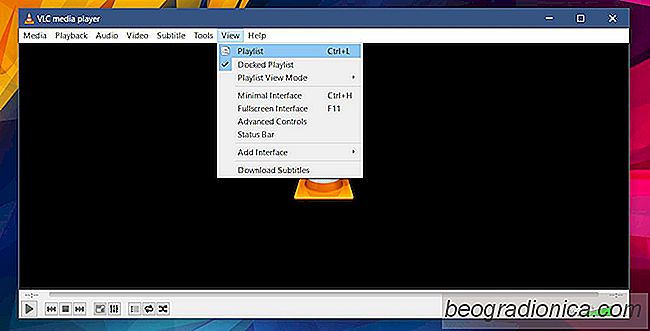
PĆepnete se na rozhranĂ seznamu videĂ VLC. Zde mĆŻĆŸete pĆidat soubory a vytvoĆit seznam skladeb. KlepnÄte pravĂœm tlaÄĂtkem myĆĄi uvnitĆ podokna zobrazenĂ seznamu skladeb. Z kontextovĂ©ho menu vyberte "OtevĆĂt OtevĆĂt".
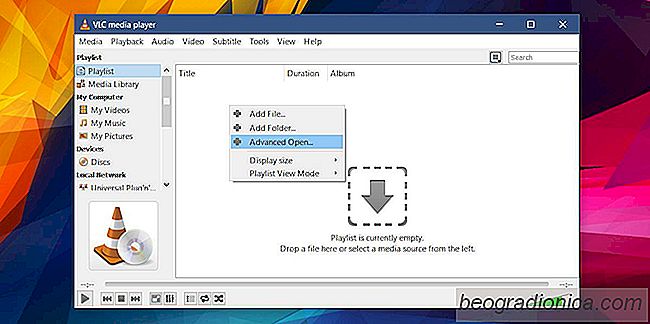
OtevĆe se druhĂ© okno s nĂĄzvem "Open Media". UmoĆŸĆuje pĆidat mĂ©dia ze sĂĆ„ovĂ© jednotky nebo z disku. PĆejdÄte na kartu SĂĆ„ a vloĆŸte adresu URL na mĂ©dium, kterĂ© chcete pĆehrĂĄt, do pole Adresa URL sĂtÄ. KliknÄte na tlaÄĂtko "Vybrat" a pak znovu opakujte, chcete-li pĆidat druhou adresu URL mĂ©diĂ.

10 VÄcĂ na pĆĂpravu systĂ©mu pro aktualizaci Windows 10
DalĆĄĂ hlavnĂ aktualizace systĂ©mu Windows 10, kterĂĄ pĆinese novĂ© funkce desktopu se oÄekĂĄvĂĄ pĆĂchod v dubnu 2018. NenĂ jasnĂ©, kdy bude aktualizace klesat, ale mohlo by to bĂœt v prvnĂm tĂœdnu nebo koncem dubna. Jedna vÄc, kterĂĄ vĆŸdy platĂ pro aktualizaci funkce Windows 10, je, ĆŸe to nenĂ vĆŸdy hladkĂ©. UĆŸivatelĂ© se uvĂzli v bootnĂch smyÄkĂĄch, funkce break po aktualizaci nebo nÄco nefunguje s ovladaÄi.

Jak pĆidat vlastnĂ zprĂĄvu o uzamÄenĂ obrazovky v systĂ©mu Windows 10
PĆihlaĆĄovacĂ obrazovka je prvnĂ vÄc, kterou vidĂte pĆi zavĂĄdÄnĂ systĂ©mu nebo pĆepnÄte na jinĂœ ĂșÄet. NenĂ to nejlepĆĄĂ mĂsto, kde mĆŻĆŸete dĂĄt seznam potravin, ale nenĂ to ĆĄpatnĂ© mĂsto, kde mĆŻĆŸete dĂĄt dĆŻleĆŸitou pĆipomĂnku nebo uĆŸiteÄnĂ© informace. JedinĂœm problĂ©mem je, ĆŸe nemĆŻĆŸete jen pĆidat vlastnĂ zprĂĄvu o uzamÄenĂ obrazovky v systĂ©mu Windows 10.